Sql效能优化总结与sql语句优化篇
Sql效能优化总结与sql语句优化篇总结了关于优化查询速度的各种方法,有需要同学可参考一下。
今晚继续进行Sql效能问题的分享,今天主要是一些具体的sql优化方法和思路分享,若看过后你也有其他想法,欢迎一起探讨,好了,进入今天的主题。
针对性地对一些耗资源严重的具体应用进行优化
出现效能问题时,首先要做的是什么?这个问题我问过不少同事,有人说凭经验对出问题的sql进行优化,如我们一般说的要合理使用索引,尽量不要使用前面带*号的Like语句,不要再比较操作符前边进行计算或使用函数等等,这些道路都是对的,但经验有时候不一定能解决问题。问题出现时,首先要做的是确定问题点是什么,只有正确的找到问题后才能有针对性的解决问题。下面简单介绍我们一般从哪些角度入手,来确定问题所在。
1.首先从业务上理解该处功能,理解用户的真正意图,用户真正关注的是什么,想要的是什么数据,是否有变通简洁的方法达到用户要求。而非使用复杂sql查询。其实有些时候进行变通的修改,同样能达到目的,但是采用的sql语句已经极大地简化了。这是解决效能问题的优先要考虑的。
2.对固定的sql进行优化时,一定要关注查询相关的数据量,关注数据量的大小,有些时候用户进行一个查询,若没有处理好查询条件的话,返回的记录集合太大,这对用户来说,其实意义不大,关键是这样必然会导致较多的磁盘IO,效能问题是必然的。除非是用户真的需要这么多数据,但事实证明,多数都不是的,所以着眼点是怎样限制返回的记录集的大小或查询中使用的临时中间数据集合的大小。这样才能使你的优化达到效果,起到作用。
下面简单介绍几种常用的检查问题sql的方法。
当然其中是有些技巧的,如:
- 使用 set statistics io on 检查实际的磁盘IO信息,物理读、逻辑读等信息,这个是一个简单有效的参考数据,在笔者以往的经验中,也是主要的参考数据。
在查询分析器中贴出问题sql,使用set statistics io 为on,也可以在空白处点击右键,选择,

选择

勾选Set Statistics Io 。
运行查询,除了得到结果集合以外,还可以得到本次查询相关的IO信息,如下图:

我们一般关注逻辑读的次数,当多个表联合查询时,这里会现时每一个表的IO信息,当某个表的逻辑读的次数很大时,你就要重点关注和分析这个表了,是不是查询时涉及到这个表中的记录条数过多,是不是没有合理使用到Index,是不是可以增加其它的过滤条件来减少相关的记录集合等等。下面是简单说明:
输出项 含义
Table 表的名称。
Scan 执行的索引或表扫描数。
logical reads 从数据缓存读取的页数。
physical reads 从磁盘读取的页数。
read-ahead reads 为进行查询而放入缓存的页数。
lob logical reads 从数据缓存读取的 text、ntext、image 或大值类型 (varchar(max)、nvarchar(max)、varbinary(max)) 页的数目。
lob physical reads 从磁盘读取的 text、ntext、image 或大值类型页的数目。
lob read-ahead reads 为进行查询而放入缓存的 text、ntext、image 或大值类型页的数目。
磁盘IO相关信息先介绍到这里,另外一个参考数据是使用 set statistics time on 参考显示分析、编译和执行语句所需的毫秒数。具体的使用方法同set statistics io on 基本相同,只不过显示的是本次查询所使用的分析编译、执行等的时间信息。聪明的你一定一看就明白了。在此不再赘述。

- 使用 set statistics profile on 参考显示当前语句执行的配置文件信息,执行步骤等信息,使用方法同上。
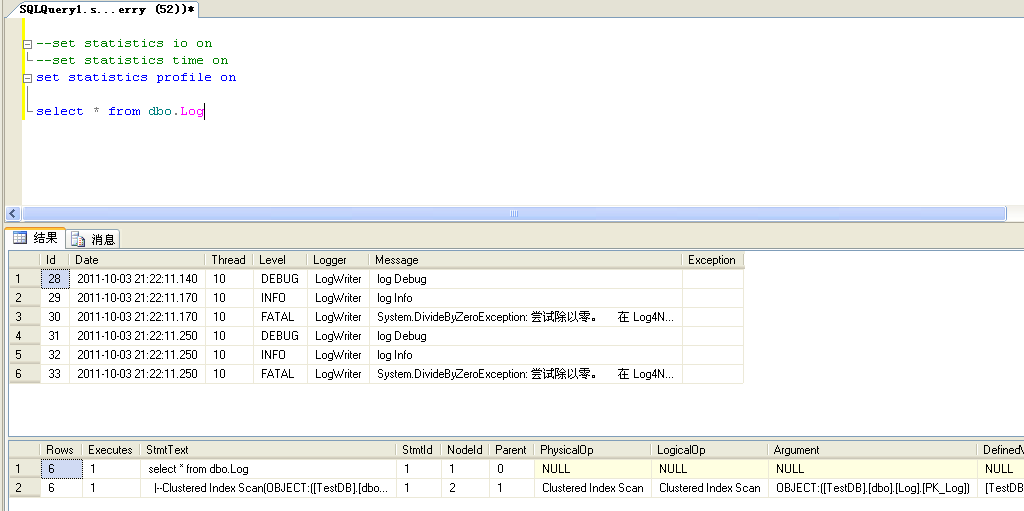
执行查询后,除了显示所执行的结果集合外,还另外显示本次sql语句执行的相关配置信息,采用记录树的形式显示,对应执行计划中的各个步骤,比如某个步骤使用的索引类型,评估行数,IO信息,时间信息等。这些信息都可以用来参考,以确定该段sql语句的问题在哪里。
参考当前语句的估计的执行计划或实际的执行计划,分析当前语句执行时SQL Server 查询优化器所选择的数据检索方法。

Outils d'IA chauds

Undresser.AI Undress
Application basée sur l'IA pour créer des photos de nu réalistes

AI Clothes Remover
Outil d'IA en ligne pour supprimer les vêtements des photos.

Undress AI Tool
Images de déshabillage gratuites

Clothoff.io
Dissolvant de vêtements AI

AI Hentai Generator
Générez AI Hentai gratuitement.

Article chaud

Outils chauds

Bloc-notes++7.3.1
Éditeur de code facile à utiliser et gratuit

SublimeText3 version chinoise
Version chinoise, très simple à utiliser

Envoyer Studio 13.0.1
Puissant environnement de développement intégré PHP

Dreamweaver CS6
Outils de développement Web visuel

SublimeText3 version Mac
Logiciel d'édition de code au niveau de Dieu (SublimeText3)
 Solution : Votre organisation vous demande de modifier votre code PIN
Oct 04, 2023 pm 05:45 PM
Solution : Votre organisation vous demande de modifier votre code PIN
Oct 04, 2023 pm 05:45 PM
Le message « Votre organisation vous a demandé de modifier votre code PIN » apparaîtra sur l'écran de connexion. Cela se produit lorsque la limite d'expiration du code PIN est atteinte sur un ordinateur utilisant les paramètres de compte basés sur l'organisation, sur lesquels ils contrôlent les appareils personnels. Cependant, si vous configurez Windows à l'aide d'un compte personnel, le message d'erreur ne devrait idéalement pas apparaître. Même si ce n'est pas toujours le cas. La plupart des utilisateurs qui rencontrent des erreurs déclarent utiliser leur compte personnel. Pourquoi mon organisation me demande-t-elle de modifier mon code PIN sous Windows 11 ? Il est possible que votre compte soit associé à une organisation et votre approche principale devrait être de le vérifier. Contacter votre administrateur de domaine peut vous aider ! De plus, des paramètres de stratégie locale mal configurés ou des clés de registre incorrectes peuvent provoquer des erreurs. Tout de suite
 Comment ajuster les paramètres de bordure de fenêtre sous Windows 11 : modifier la couleur et la taille
Sep 22, 2023 am 11:37 AM
Comment ajuster les paramètres de bordure de fenêtre sous Windows 11 : modifier la couleur et la taille
Sep 22, 2023 am 11:37 AM
Windows 11 met au premier plan un design frais et élégant ; l'interface moderne vous permet de personnaliser et de modifier les moindres détails, tels que les bordures des fenêtres. Dans ce guide, nous discuterons des instructions étape par étape pour vous aider à créer un environnement qui reflète votre style dans le système d'exploitation Windows. Comment modifier les paramètres de bordure de fenêtre ? Appuyez sur + pour ouvrir l'application Paramètres. WindowsJe vais dans Personnalisation et clique sur Paramètres de couleur. Changement de couleur Paramètres des bordures de fenêtre Fenêtre 11" Largeur = "643" Hauteur = "500" > Recherchez l'option Afficher la couleur d'accent sur la barre de titre et les bordures de fenêtre et activez le commutateur à côté. Pour afficher les couleurs d'accent dans le menu Démarrer et la barre des tâches Pour afficher la couleur du thème dans le menu Démarrer et la barre des tâches, activez Afficher le thème dans le menu Démarrer et la barre des tâches.
 Comment changer la couleur de la barre de titre sous Windows 11 ?
Sep 14, 2023 pm 03:33 PM
Comment changer la couleur de la barre de titre sous Windows 11 ?
Sep 14, 2023 pm 03:33 PM
Par défaut, la couleur de la barre de titre sous Windows 11 dépend du thème sombre/clair que vous choisissez. Cependant, vous pouvez le changer pour la couleur de votre choix. Dans ce guide, nous discuterons des instructions étape par étape sur trois façons de le modifier et de personnaliser votre expérience de bureau pour la rendre visuellement attrayante. Est-il possible de changer la couleur de la barre de titre des fenêtres actives et inactives ? Oui, vous pouvez modifier la couleur de la barre de titre des fenêtres actives à l'aide de l'application Paramètres, ou vous pouvez modifier la couleur de la barre de titre des fenêtres inactives à l'aide de l'Éditeur du Registre. Pour connaître ces étapes, passez à la section suivante. Comment changer la couleur de la barre de titre sous Windows 11 ? 1. Appuyez sur + pour ouvrir la fenêtre des paramètres à l'aide de l'application Paramètres. WindowsJe vais dans "Personnalisation" puis
 Comment activer ou désactiver les aperçus miniatures de la barre des tâches sur Windows 11
Sep 15, 2023 pm 03:57 PM
Comment activer ou désactiver les aperçus miniatures de la barre des tâches sur Windows 11
Sep 15, 2023 pm 03:57 PM
Les miniatures de la barre des tâches peuvent être amusantes, mais elles peuvent aussi être distrayantes ou ennuyeuses. Compte tenu de la fréquence à laquelle vous survolez cette zone, vous avez peut-être fermé plusieurs fois des fenêtres importantes par inadvertance. Un autre inconvénient est qu'il utilise plus de ressources système, donc si vous cherchez un moyen d'être plus efficace en termes de ressources, nous allons vous montrer comment le désactiver. Cependant, si vos spécifications matérielles peuvent le gérer et que vous aimez l'aperçu, vous pouvez l'activer. Comment activer l’aperçu miniature de la barre des tâches dans Windows 11 ? 1. Utilisez l'application Paramètres pour appuyer sur la touche et cliquez sur Paramètres. Windows, cliquez sur Système et sélectionnez À propos. Cliquez sur Paramètres système avancés. Accédez à l'onglet Avancé et sélectionnez Paramètres sous Performances. Sélectionnez "Effets visuels"
 Quelle est la différence entre HQL et SQL dans le framework Hibernate ?
Apr 17, 2024 pm 02:57 PM
Quelle est la différence entre HQL et SQL dans le framework Hibernate ?
Apr 17, 2024 pm 02:57 PM
HQL et SQL sont comparés dans le framework Hibernate : HQL (1. Syntaxe orientée objet, 2. Requêtes indépendantes de la base de données, 3. Sécurité des types), tandis que SQL exploite directement la base de données (1. Normes indépendantes de la base de données, 2. Exécutable complexe requêtes et manipulation de données).
 Afficher le guide de mise à l'échelle sur Windows 11
Sep 19, 2023 pm 06:45 PM
Afficher le guide de mise à l'échelle sur Windows 11
Sep 19, 2023 pm 06:45 PM
Nous avons tous des préférences différentes en matière de mise à l'échelle de l'affichage sur Windows 11. Certaines personnes aiment les grandes icônes, d’autres les petites. Cependant, nous sommes tous d’accord sur le fait qu’il est important d’avoir la bonne échelle. Une mauvaise mise à l'échelle des polices ou une mise à l'échelle excessive des images peuvent nuire à la productivité lorsque vous travaillez. Vous devez donc savoir comment la personnaliser pour tirer le meilleur parti des capacités de votre système. Avantages du zoom personnalisé : Il s'agit d'une fonctionnalité utile pour les personnes qui ont des difficultés à lire du texte à l'écran. Cela vous aide à voir plus sur l’écran à la fois. Vous pouvez créer des profils d'extension personnalisés qui s'appliquent uniquement à certains moniteurs et applications. Peut aider à améliorer les performances du matériel bas de gamme. Cela vous donne plus de contrôle sur ce qui est sur votre écran. Comment utiliser Windows 11
 10 façons de régler la luminosité sous Windows 11
Dec 18, 2023 pm 02:21 PM
10 façons de régler la luminosité sous Windows 11
Dec 18, 2023 pm 02:21 PM
La luminosité de l’écran fait partie intégrante de l’utilisation des appareils informatiques modernes, en particulier lorsque vous regardez l’écran pendant de longues périodes. Il vous aide à réduire la fatigue oculaire, à améliorer la lisibilité et à visualiser le contenu facilement et efficacement. Cependant, en fonction de vos paramètres, il peut parfois être difficile de gérer la luminosité, notamment sous Windows 11 avec les nouvelles modifications de l'interface utilisateur. Si vous rencontrez des difficultés pour régler la luminosité, voici toutes les manières de gérer la luminosité sous Windows 11. Comment modifier la luminosité sous Windows 11 [10 méthodes expliquées] Les utilisateurs d'un seul moniteur peuvent utiliser les méthodes suivantes pour régler la luminosité sous Windows 11. Cela inclut les systèmes de bureau utilisant un seul moniteur ainsi que les ordinateurs portables. Commençons. Méthode 1 : Utiliser le Centre d'action Le Centre d'action est accessible
 Comment désactiver l'authentification de navigation privée pour iPhone dans Safari ?
Nov 29, 2023 pm 11:21 PM
Comment désactiver l'authentification de navigation privée pour iPhone dans Safari ?
Nov 29, 2023 pm 11:21 PM
Dans iOS 17, Apple a introduit plusieurs nouvelles fonctionnalités de confidentialité et de sécurité dans son système d'exploitation mobile, dont la possibilité d'exiger une authentification à deux facteurs pour les onglets de navigation privée dans Safari. Voici comment cela fonctionne et comment le désactiver. Sur un iPhone ou un iPad exécutant iOS 17 ou iPadOS 17, le navigateur d'Apple nécessite désormais une authentification Face ID/Touch ID ou un mot de passe si un onglet de navigation privée est ouvert dans Safari, puis quittez la session ou l'application pour y accéder à nouveau. En d'autres termes, si quelqu'un met la main sur votre iPhone ou iPad alors qu'il est déverrouillé, il ne pourra toujours pas consulter votre vie privée sans connaître votre mot de passe.






